Zadani pristupnik nije dostupan (Windows 10): kako popraviti?
Mnogi od onih korisnika koji se povezuju s internetom putem Wi-Fi mreža ponekad se moraju nositi s problemom koji sustav, posebno Windows 10, stalno piše: "Zadani pristupnik nije dostupan." Mnogi ljudi obraćaju pozornost na činjenicu da mobilni uređaji rade dobro, ali računala i prijenosna računala ne žele se povezati s mrežom. Zatim ćemo pogledati što je gateway i kako riješiti probleme s vezom s nekoliko jednostavnih metoda. Imajte na umu da to neće utjecati na situacije u kojima veza nije moguća za sve namijenjene uređaje.
Što je pristupnik internetskim vezama?
Prije rješavanja problema s internetskim vezama temeljenim na Wi-Fi mreži, trebali biste razumjeti što je sam pristupnik.

Gotovo svi ugledni izvori karakteriziraju pristupnik (bilo da je riječ o "željeznom" uređaju, ili softveru) kao sredstvo pretvaranja različitih internetskih protokola u međusobno kako bi se postigla kompatibilnost među njima. Zapravo, čak se i običan usmjerivač može nazvati gateway.
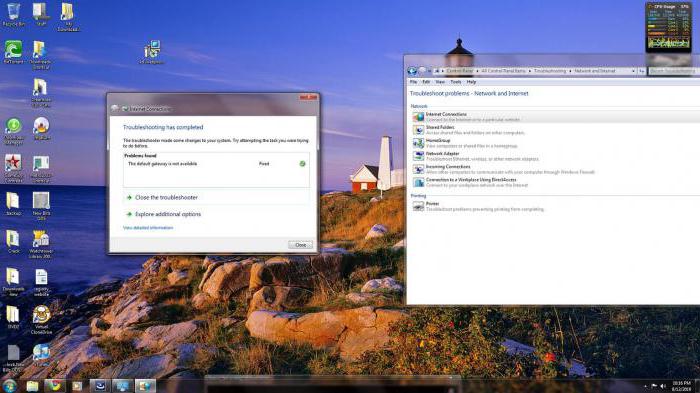
A kada veza ne uspije, postavlja se legitimno pitanje o tome zašto je zadani pristupnik nedostupan i kako to popraviti? Ali prvo prvo.
Što znači "Default Gateway Unavailable"?
U najjednostavnijem smislu, pojavljivanje takve poruke sustava tijekom procesa povezivanja ili tijekom dijagnostike veze znači samo da, iz nekog razloga, u ovom slučaju s bežičnim mrežama, uređaj računala ne može se povezati s usmjerivačem (usmjerivačem).
Obavijest da je zadani pristupnik nedostupan, Windows 10, kao i sustavi 8 i 7, izdaju se s zavidnom dosljednošću, koja najčešće označava rally postavki veze ili netočne postavke parametara. Ali razlozi mogu biti mnogo više.
Osnovne tehnike rješavanja problema
Prikazuje se poruka da je zadani pristupnik nedostupan (Windows 10). Što učiniti Do danas, na temelju razloga neuspjeha, većina stručnjaka predlaže korištenje sljedećih opcija kao glavne metode za njezino uklanjanje:
- promijenite postavke napajanja računala (prijenosnog računala) ili bežičnog adaptera;
- ažuriranje ili vraćanje upravljačkih programa bežičnih modula;
- mijenjanje postavki internetskog protokola ručnim postavljanjem parametara;
- Onemogući programe koji aktivno koriste promet.
Upravljanje energijom računala
Razmotrite prvi slučaj kada se pojavi obavijest da je zadani pristupnik nedostupan. Kako riješiti problem promjenom sheme napajanja?
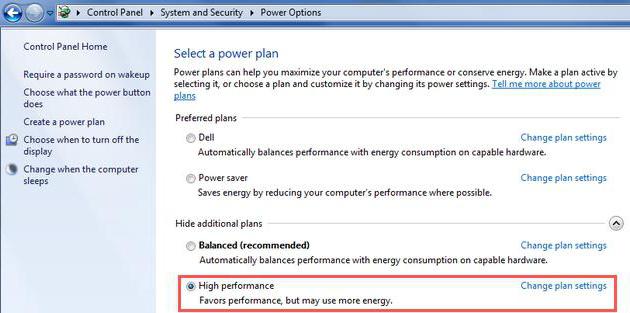
Da biste to učinili, najprije možete pokušati promijeniti parametre za cijeli sustav unosom odgovarajućeg odjeljka “Upravljačke ploče” ili iz izbornika, nazvanog klikom na ikonu baterije na prijenosnim računalima. Ovdje trebate postaviti način rada visokih performansi, zatim ponovno pokrenuti uređaj i vidjeti koji će rezultat biti.
Adapter za napajanje
No, gore navedena metoda možda neće raditi, a opet se pojavljuje poruka da je zadani pristupnik nedostupan (Windows 10). Što učiniti Trebate promijeniti postavke za mrežni prilagodnik. Moguće je da je uspostavljena shema isključivanja radi uštede energije.
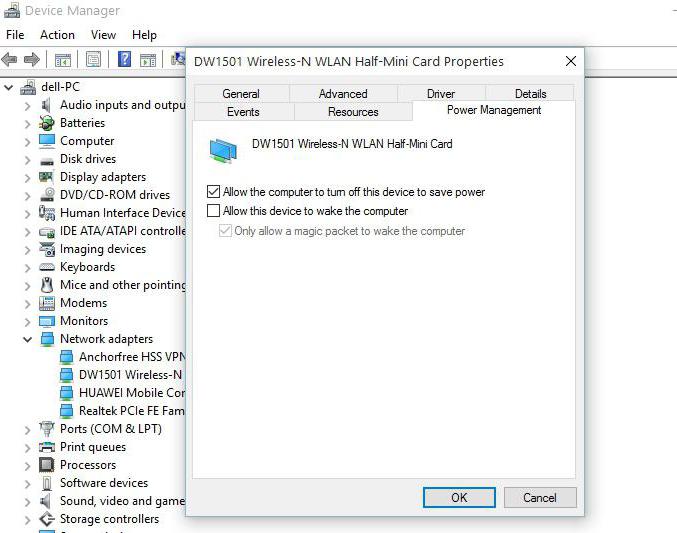
U tom slučaju se poziva Upravitelj uređaja. Da biste to učinili, upotrijebite odjeljak "Upravljačka ploča" ili izbornik administracije ili naredbu devmgmt.msc, koja je navedena u izborniku "Pokreni". Na odabranom adapteru treba proizvesti PCM, u kontekstnom izborniku odaberite traku svojstava, au novom prozoru postavki idite na karticu za upravljanje energijom i poništite potvrdni okvir za onemogućavanje uređaja.

Ako je poruka da je zadani pristupnik nedostupan, Windows 10 će se opet vratiti, kao dodatna mjera u glavnom odjeljku napajanja za cijeli sustav, morate koristiti dodatne postavke i provjeriti je li postavljena maksimalna učinkovitost mrežnog prilagodnika.
Instalacija i povrat vozača
U nekim slučajevima to ne pomaže jer problem može biti u nepravilnom radu instaliranih upravljačkih programa bežičnog modula. U tom se slučaju pojavljuje točno ista poruka da zadani pristupnik nije dostupan. Windows 10 kao sredstvo za ispravljanje situacije može koristiti ili uklanjanje upravljačkog programa uređaja i instaliranje svježeg službenog upravljačkog programa preuzetog s web-mjesta proizvođača hardvera ili povratak.
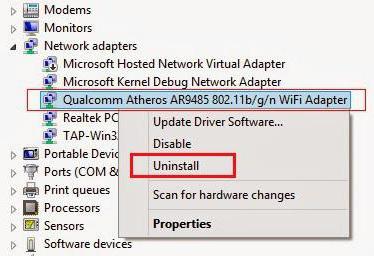
U istom "Upravitelju uređaja" za prvu opciju, koristi se ažuriranje koje označava mjesto učitanog upravljačkog programa. Moguće i potpuno uklanjanje od samog početka.
U drugom slučaju odabire se odjeljak svojstava, gdje se aktivira gumb za vraćanje na karticu upravljačkog programa.

Međutim, kako praksa pokazuje, moguće je koristiti i drugu metodu, o kojoj ne znaju svi. Prilikom ažuriranja ili ponovnog instaliranja softvera za prilagodnik, možete odabrati traženje upravljačkog programa na računalu, ali ne i određivanje prikaza samo kompatibilnih uređaja, prikaz svih njih, te sami odabrati upravljački program istog imena, a zatim aktivirati postupak instalacije. Windows će sigurno izdati upozorenje o nekompatibilnosti. Zanemarite ga i potvrdite instalaciju. Možda nakon ove obavijesti da je zadani pristupnik nedostupan, Windows 10 više se neće pojavljivati. Sustav nakon svega instalira samo najprikladnije upravljačke programe, a samo u svoje mišljenje.
Ručno podešavanje parametara
U nekim slučajevima, ta bi se situacija mogla ukloniti ručnim podešavanjem vrijednosti pristupnika. To se radi u postavkama trenutnog TCP / IP protokola (odjeljak o promjeni parametara bežičnog adaptera u svojstvima mreže).
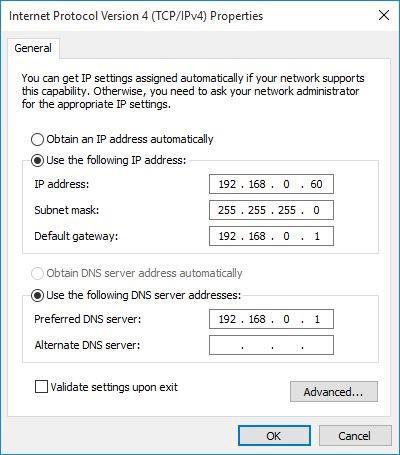
Upotrijebite IP zadatak, unesite adresu (maska podmreže će se automatski instalirati), a zatim kao gateway registriramo adresu usmjerivača, koja se nalazi na natpisnoj pločici koja se nalazi na stražnjoj strani uređaja. U ovom slučaju, unesena IP adresa treba se razlikovati od adrese usmjerivača na posljednjem polju za nekoliko desetaka.
Kao dodatnu mjeru, možete postaviti adrese DNS poslužitelja pomoću kombinacije osmih i četiri za Googleove usluge.
Omogući način kompatibilnosti
Još jedno ključno rješenje problema je omogućiti način kompatibilnosti za VPN veze.
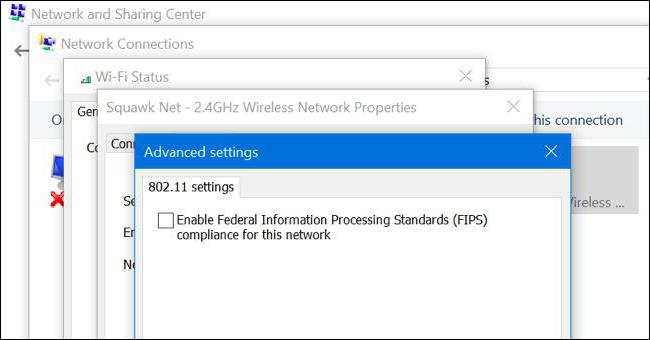
Za to se koristi isti odjeljak kao i za adapter, ali za mrežu se odabiru status i svojstva, a na sigurnosnoj kartici idete na dodatne parametre, gdje je označen potvrdni okvir na retku FIPS omogućavanja (usluga kompatibilnosti s federalnim standardima).
Dijagnostika programa koji koriste promet
Konačno, jedan od razloga za pojavu takvih kvarova mogu biti aktivirani programi koji troše previše prometa. To su obično sve vrste torrent klijenata, razni utovarivači, branitelji mrežne veze instant glasnici, itd.
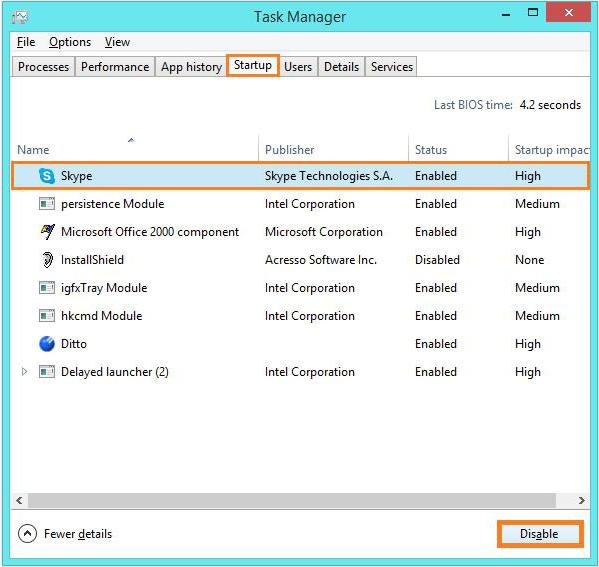
Preporučljivo je onemogućiti ih u prvoj fazi, ne samo kao izlaz iz programa, već is završetkom svih povezanih procesa u “Task Manageru”. Ako to ne rezultira rezultatom, morat ćete ih ukloniti iz izbornika za pokretanje (tako da ubuduće neće početi s sustavom).
Vi svibanj morati kopati u postavke antivirusnog ili vatrozida, onemogućiti ih, ili čak promijeniti antivirus (to je osobito istinito ako se problem pojavio kao nakon instalacije antivirusnog softvera). No, u pravilu se takve situacije susreću relativno rijetko, stoga se takve radnje mogu zahtijevati samo ako se sve gore opisane metode ispostavi potpuno neučinkovitim, što je malo vjerojatno.
rezultati
Ako pogledate uklanjanje ovog problema s čisto praktične točke gledišta, najčešće korištene metode su zabrana isključivanja adaptera i rekonfiguriranje TCP / IP parametara u ručnom načinu rada. Usput, moguće korištenje Google postavki također daje pozitivan rezultat. Sve ostalo su samo posebni slučajevi općenitijih situacija.